|
Au
démarrage, laissez votre ordinateur ronronner jusqu'à
ce qu'avast
affiche une fenêtre de bienvenue (cliquez sur "OK").
Ensuite, si vous le souhaitez (notamment si votre ordinateur
n'est pas une bête de course ou est déjà
ralenti par d'autres programmes) vous pouvez désactiver
la "VRDB". Mais sachez cependant qu'il s'agit
d'une sauvegarde régulière de vos fichiers pour
permettre leur restauration en cas d'infection.
Personnellement je dirai qu'il faut être logique, si
on installe un antivirus, les virus ne sont donc plus censés
infecter l'ordinateur... CQFD. Bref, encore une fois, libre
à vous.
Pour
la désactiver, visez l'icône ronde bleue estampillée
d'un " i " en bas à droite de votre
écran (près de l'heure), faites un clic dessus
avec le bouton droit de la souris puis cliquez avec le bouton
gauche sur "Invalider la génération..."

Dans
ce cas l'icône " i " a encore moins
de raisons d'encombrer votre zone de notification. Il suffit
donc de faire un clic dessus avec le bouton droit de la souris
puis avec le bouton gauche de cliquer sur "Fusionner
avec l'icône..."

Pour
l'étape suivante, allez consulter vos emails pour récupérer
celui qu'avast vous a envoyé :

Dans
le corps de l'email vous trouverez une série de chiffres
et de lettres. Sélectionnez-les avec la souris (clic
gauche sans lâcher tout en passant par dessus le texte)
puis visez la sélection que vous venez de faire et
faites un clic dessus avec le bouton droit de la souris
puis cliquez avec le bouton gauche sur le mot "Copier"
dans le petit menu qui s'ouvre :

Vous
pouvez refermer le message et les autres fenêtres ouvertes
puis visez l'icône ronde bleue estampillée d'un
"a" en bas à droite de votre écran
(près de l'heure), faites un clic dessus avec le bouton
droit de la souris puis cliquez avec le bouton gauche sur
"A propos d'avast!..." :

Une fenêtre s'ouvre, cliquez sur le bouton "Clé
de licence..." :
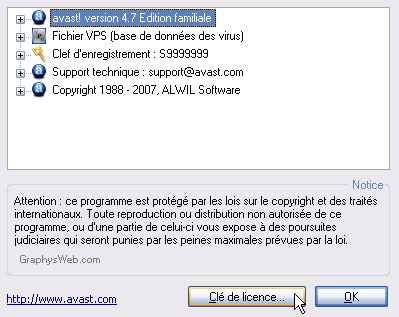
Une
fenêtre supplémentaire s'ouvre, visez le rectangle
blanc (en dessous de "Entrez votre clé")
et faites un clic dessus avec le bouton droit de la
souris puis cliquez avec le bouton gauche sur le mot "Coller"
dans le petit menu qui s'ouvre :

Il
ne vous reste plus qu'à cliquer sur "OK"
(dans les 3 fenêtres successives) et hop : c'est parti
pour 1 an de mises à jour gratuites ! L'année
prochaine il faudra simplement refaire l'enregistrement gratuit
sur le site internet (cf. étape ci-dessus) et revenir
ici coller la nouvelle clé !
A
présent passons aux réglages proprement dits.
Faites un clic droit sur l'icône d'avast comme tout
à l'heure et choisissez cette fois avec le bouton gauche
"Gestion de la protection..." :

Une
fenêtre s'affiche, cliquez sur le bouton "Détails..."
:

Là
c'est simple, on retrouve ma logique implacable : si vous
souhaitez que votre antivirus vous protège un petit
peu (seulement les jours où il y a du soleil par exemple...)
alors laissez la protection sur "Passoire", heu...
je veux dire "Normal". En ce qui me concerne je
suis déjà en train de régler à
"Elevé" partout en cliquant sur chaque
rubrique dans la partie droite (sans oublier de descendre
avec la barre de défilement) et en déplaçant
le petit taquet dans la partie droite :

Mais
pour 3 rubriques vérifions quelques détails
:
D'abord pour "Bouclier Standard",
cliquez sur le bouton "Personnaliser" et
dans la fenêtre qui s'affiche, cliquez sur l'onglet
"Avancé" pour cocher si ce n'est pas
fait la case "Mode silencieux" et la case
"Avec la réponse générale Non".
Ce faisant on demande à avast de nous ficher la paix
et de faire son boulot :
NB
: pour éviter les surprises du type "il m'a
supprimé mon document ultra important parce qu'il était
vérolé" doivent être prévues
par vos sauvegardes personnelles régulières,
mais ce n'est pas l'objet de ce tutorial...

Cliquez
sur "OK" puis ensuite choisissez la rubrique "Courrier
électronique" (Outlook Express, Thunderbird,
Windows Mail...), cliquez sur le bouton "Personnaliser"
et dans la fenêtre qui s'affiche, cliquez sur l'onglet
"Avancé" pour cocher si ce n'est pas
fait la case "Mode silencieux" et la case
"Avec la réponse par défaut Non".

...puis
cliquez sur l'onglet "Heuristiques" (qui
a dit que ça n'existait pas dans avast ? A bon entendeur
Salut !) pour cocher si ce n'est pas fait la case "Mode
silencieux" et la case "Supprimer/Refuser
l'accès".

Cliquez
sur "OK" puis enfin choisissez la rubrique "Outlook/Exchange",
cliquez sur le bouton "Personnaliser" et
dans la fenêtre qui s'affiche, cliquez sur l'onglet
"Courrier entrant" pour cocher si ce n'est
pas fait la case "les effacer sans condition"
:

...puis
cliquez sur l'onglet "Heuristiques" pour
cocher si ce n'est pas fait la case "Mode silencieux"
et la case "Supprimer/Refuser l'accès"
:

Pour
les rubriques "Peer to Peer" et "Messagerie
Instantanée" assurez simplement que tout est
coché dans la liste correspondante (après avoir
cliqué sur le bouton "Personnaliser")
:
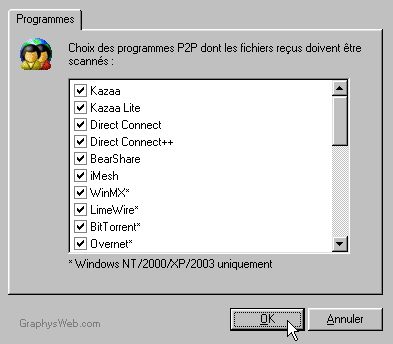

Ouf, une fois que tous ces réglages sont faits vous
pouvez refermer la gestion de la protection résidente
en cliquant sur le bouton "OK".
A ce stade là on peut déjà vous dire
: Bravo, quel acharnement ! Allez, c'est la dernière
ligne droite, courage ! Activons un dernier paramètre
avant l'analyse préventive. Faites un clic droit sur
l'icône d'avast (vous savez où elle est maintenant
:-) et cliquez avec le bouton gauche sur "Réglages
du programme..." :

Une
nouvelle fenêtre s'affiche, cliquez sur "Mise
à jour (Général)" dans la partie
gauche puis cochez les deux cases "Automatique"
si ce n'est pas déjà fait, puis cliquez sur
"OK" :

|
